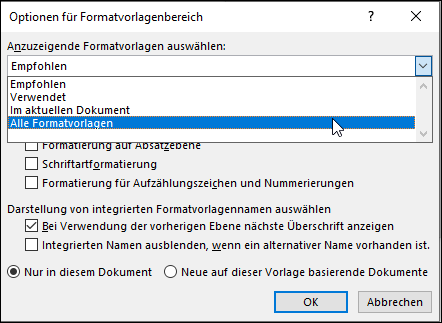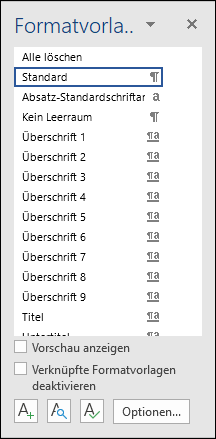Warum?
Personen mit ausreichendem Sehvermögen erkennen Textteile auch dann als Überschriften, wenn diese lediglich unterstrichen oder fett markiert sind. Personen mit Sehbeeinträchtigung können derartige visuelle Formatierungen jedoch mäglicherweise nicht erkennen. Sie sind unter Umständen auf eine technische Unterstützung angewiesen, die ihnen die Texte vorliest, etwa einen Screenreader.
Ein Screenreader kann sich jedoch nicht an visuellen Informationen orientieren. Damit er eine Überschrift als solche erkennt, muss sie im zugrunde liegenden Code – also für die meisten Nutzer:innen unsichtbar – als solche markiert werden. Hierfür erhalten Überschriften jeder Hierarchiestufe entsprechende „Tags“.
Durch die Verwendung der Formatvorlagen nimmt Word diese Kennzeichnung automatisch vor. So erkennen sehende Personen eine Überschrift anhand ihres Designs, und Screenreader können Überschriften dank ihrer Tags für sehbeeinträchtigte Personen ausgeben.
Wie?
Klicken Sie im Bereich Formatverlagen auf Überschrift 1 und schreiben Sie dann Ihre Überschrift. Oder markieren Sie eine bereits geschriebene Überschrift und klicken anschließend auf Überschrift 1.
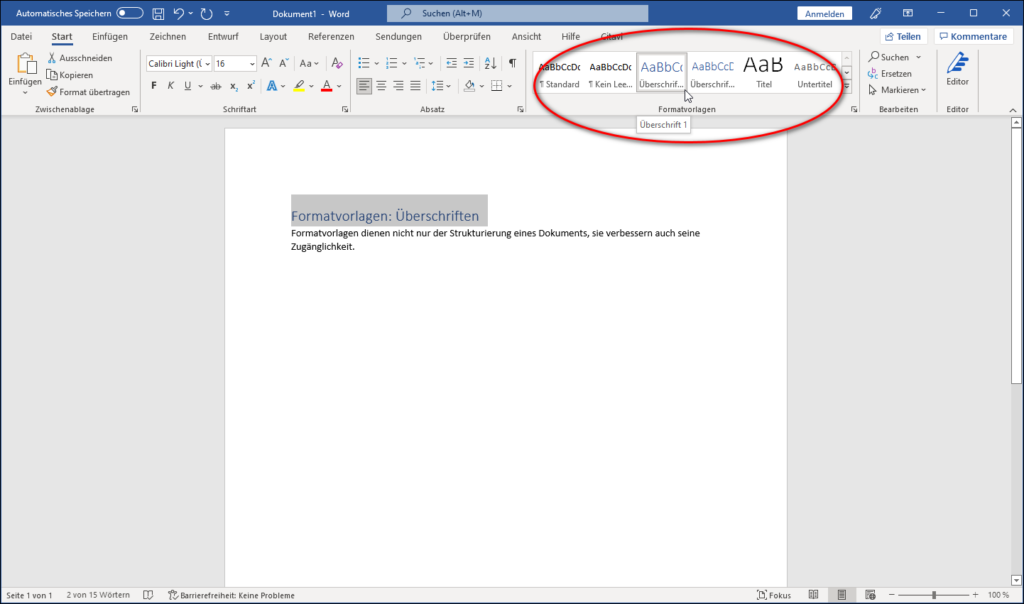
Ich möchte die Formatierung meiner Überschrift behalten
In Word sind Eigenschaften für Überschriften jeder Hierarchiestufe – also beispielsweise Schriftart, -größe und -farbe – vordefiniert. Diese Eigenschaften werden mit Klick auf Überschrift 1 automatisch auf Ihre Überschrift übertragen. Wenn Sie die vordefinierten Formatierungen nicht übernehmen möchten, können Sie das wie folgt verhindern.
Schreiben Sie zunächst Ihre Überschrift und formatieren Sie sie wie gewünscht. Anschließend markieren Sie sie, machen dann im Bereich Formatvorlagen einen Rechtsklick auf Überschrift 1 und wählen Überschrift aktualisieren, um der Auswahl zu entsprechen aus. Dieses Vorgehen funktioniert für Überschriften aller Hierarchiestufen.
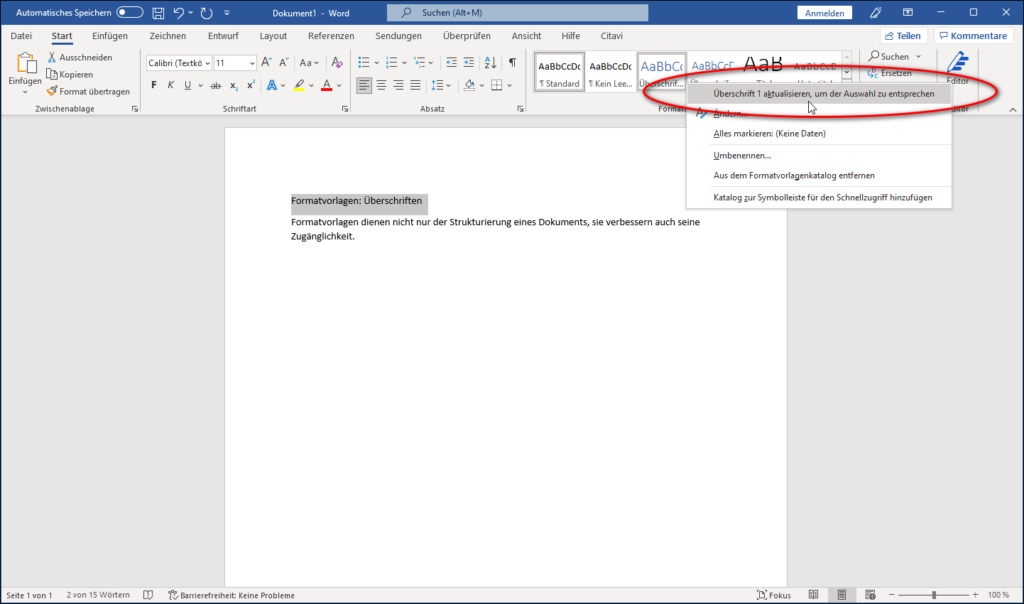
Ich möchte eigene Eigenschaften für Überschriften definieren
Wenn Sie das Übertragen der vordefinierten Eigenschaften nicht nur für einzelne Überschriften verhindern möchten, sondern grundsätzlich eine andere Schriftart, -größe oder -farbe bevorzugen, können Sie die Formatvorlage anpassen und nach Ihren Wünschen gestalten.
Machen Sie dazu einen Rechtsklick auf die gewünschte Überschriftenvorlage in den Formatvorlagen und wählen Sie Ändern aus. Jetzt können Sie alle Eigenschaften anpassen.
Von nun an werden Ihre individuell ausgewählten Eigenschaften auf alle Überschriften dieser Hierarchiestufe übertragen, auf die Sie die Formatvorlage angewenden.
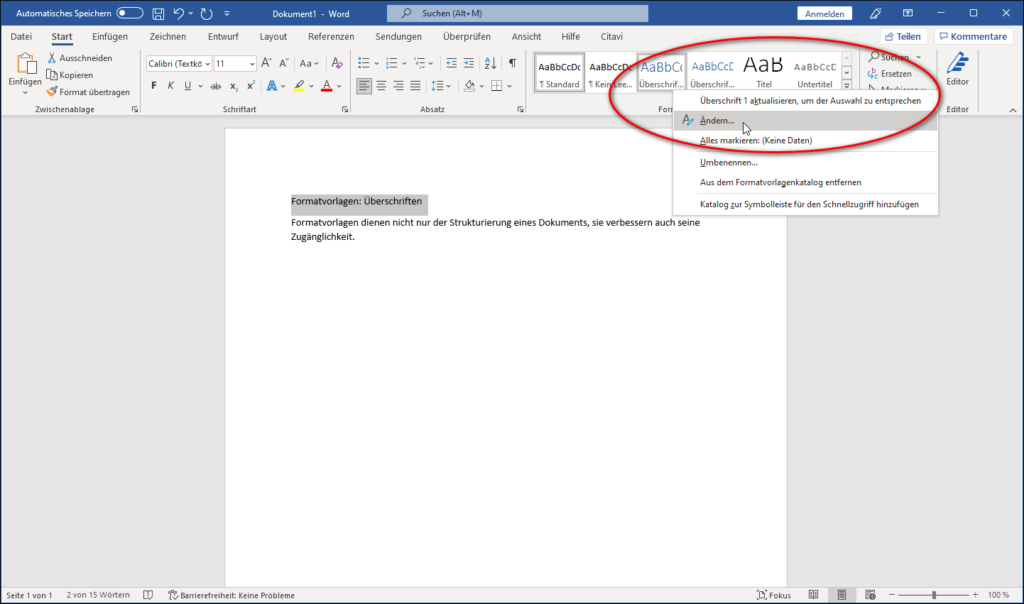
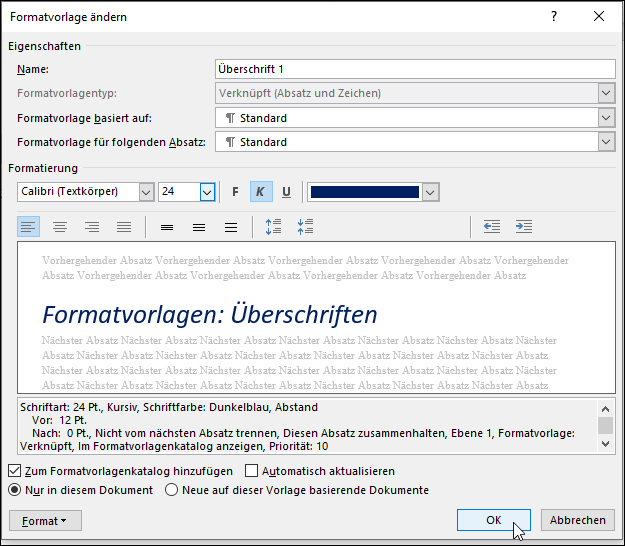
Auf eine logische und stringente Reihenfolge achten
Damit ein Screenreader die Struktur eines Dokuments erkennen und ausgeben kann, ist es wichtig, auf die korrekte Reihenfolge der Überschriften zu achten: Auf Überschrift 1 folgen Überschrift 2 und Überschrift 3.
Es sollte keine Hierarchiestufe ausgelassen werden (Überschrift 1 – Überschrift 3). Falls das Design einer vordefinierten Überschrift nicht gefällt, die Schriftart beispielsweise zu groß ist, kann die Eigenschaft wie oben beschrieben angepasst werden.

Ihnen werden nur die Überschriften 1 und 2 angezeigt?
Möglicherweise befinden sich im Bereich Formatvorlagen zunächst lediglich die Überschriften 1 und 2. Mit Word können Sie Überschriften bis zur neunten Hierarchiestufe einfügen.
Um alle Überschriften anwählen zu können, klicken Sie im Bereich Formatvorlagen in die rechte untere Ecke. Es öffnet sich das Dialogfenster Formatvorlagen. Hier klicken Sie auf Optionen.
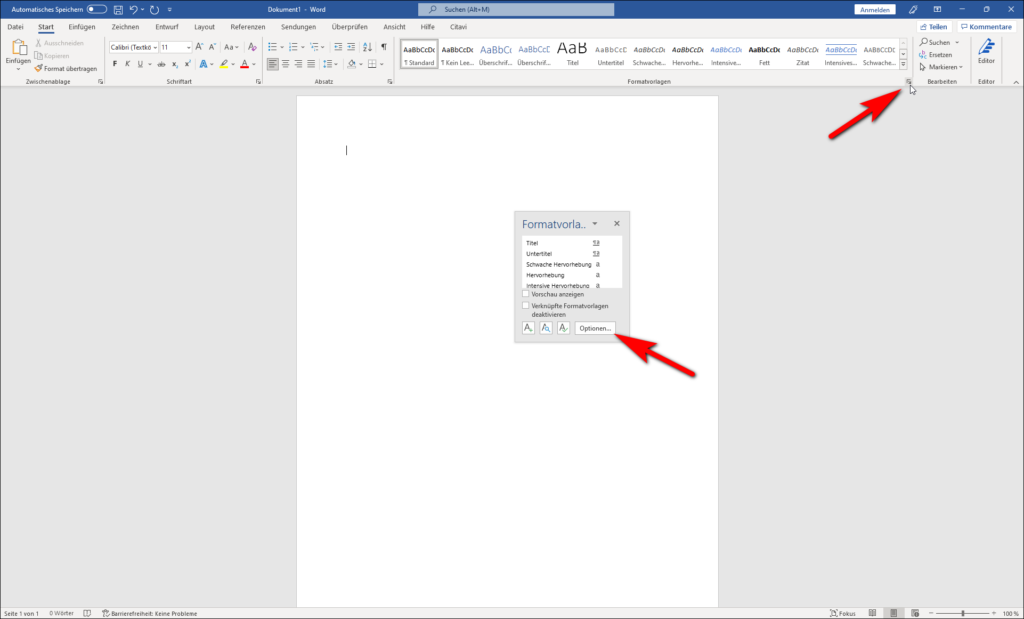
Unter Anzuzeigende Formatvorlagen auswählen wählen Sie nun Alle Formatvorlagen und bestätigen mit OK. Im Dialogfenster Formatvorlagen werden Ihnen nun Überschriften bis zur neunten Hierarchiestufe angezeigt, die Sie wie gewohnt mit Klick auswählen können.